
Pek çok kullanıcı bilgisayarlarını Linux ve Windows aynı anda yüklü (dual boot) olarak kullanıyor. İki sisteminden birini seçmemizi sağlayan GRUB (GRand Unified Bootloader) aracının ekranında varsayılan olarak Linux seçili gelir. Bu çoğu zaman akıllıca ve doğru tercih olmakla beraber, bazen kullanıcının önceliklerine uygun düşmeyebilir. Bu yüzden bu yazımda GRUB ekranında varsayılan olarak gelen işletim sistemini değiştirmeyi göstereceğim. Hemen başlayalım.
Metin düzenleyici olarak Gedit kullanacağım o yüzden Gedit’i kuralım:
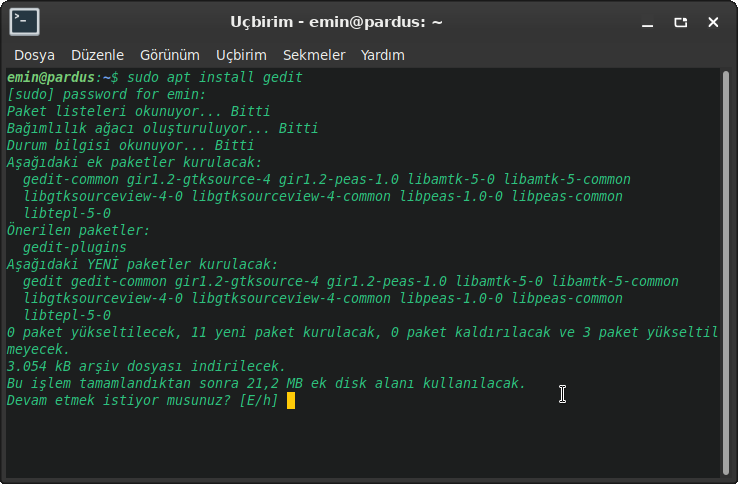
Kurulumun bu aşamasında [E/h] yani Evet/Hayır seçeneklerinden birini seçmemiz gerekecek. Kuruluma devam etmek için “E” diyoruz.
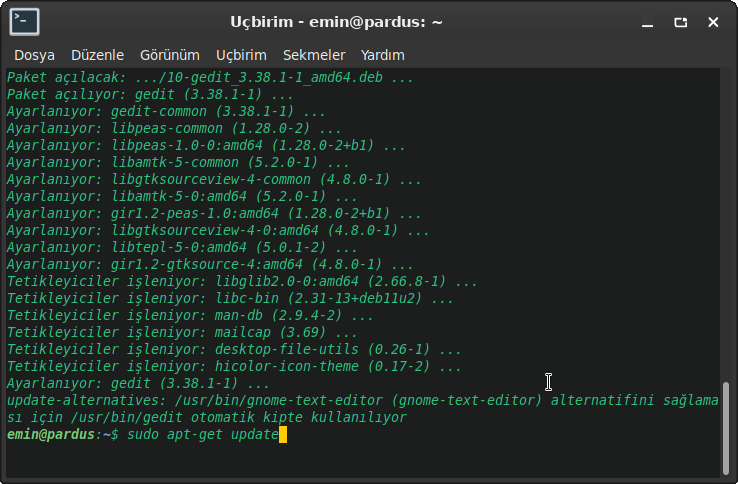
Kurulum sonrasında sistemi güncelleyelim.
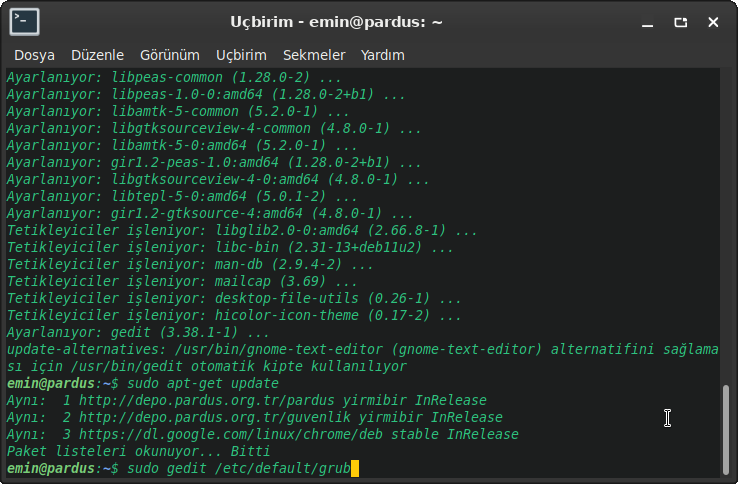
Güncelledikten sonra GRUB dosyasına erişmek için “sudo gedit /etc/default/grub” komutunu kullanırız.
Hangi metin düzenleyiciyi kullanıyorsanız, Gedit yerine metin düzenleyicinin adını girmeniz yeterli olacaktır.
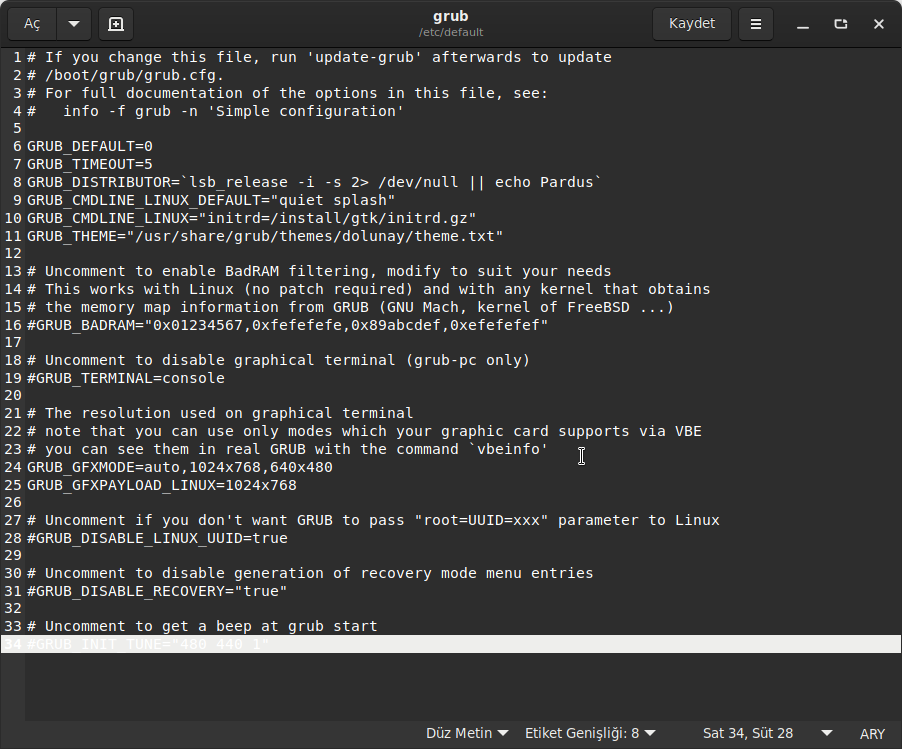
Açılan pencerede 6’ıncı satırda bulunan “GRUB_DEFAULT = 0″ satırını hangi işletim sistemini varsayılan olarak ayarlamak isterseniz, onun numarasını yazınız. İşletim sistemi sırası 0’dan başlar.
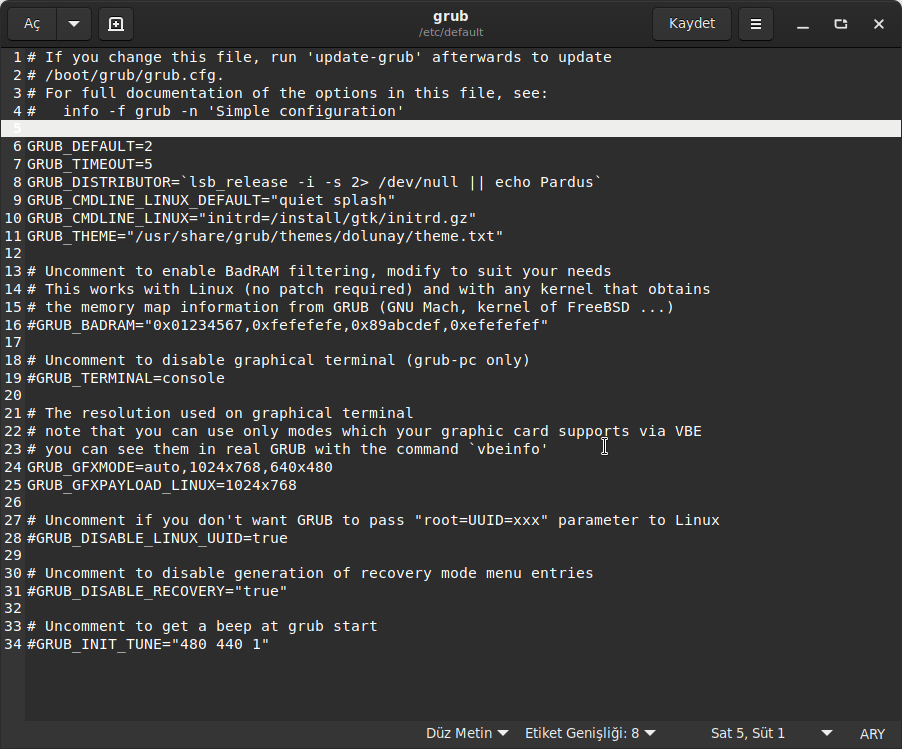
Ben burada Windows’u varsayılan olarak ayarlamak istediğim için 2 yazıyorum ve dosyayı kaydedip çıkıyorum.
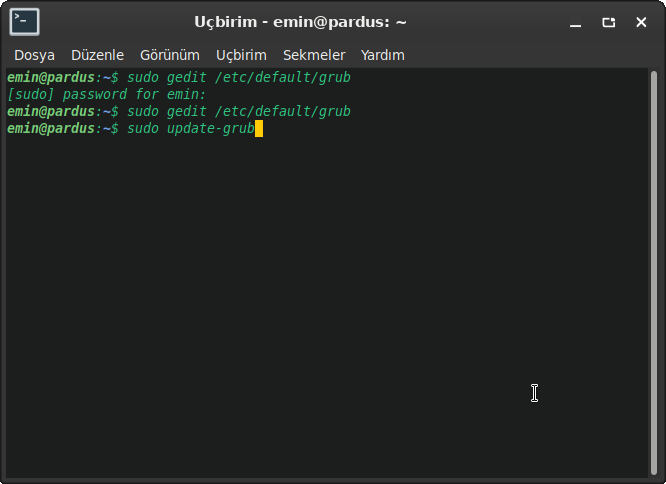
Ardından yaptığımız değişikliklerin uygulanabilmesi için GRUB dosyamızı ilgili değişiklikleri yansıtacak şekilde güncelliyoruz.
sudo update-grub
İşlem bittikten sonra bilgisayarınızı yeniden başlattığınızda hangi sistemini varsayılan olarak ayarlamak istediyseniz, o sistem varsayılan olarak başlatılacaktır.
Burada küçük bir not iletmek isterim: GRUB ekranının tanımlanmış bir bekleme süresi vardır. Bu süre boyunca klavyenizin aşağı/yukarı tuşları ile açılacak işletim sistemini değiştirebilirsiniz.
Herkese iyi günler dilerim.
İlginizi Çekebilir
ETAP’ta Pencereleri Yönetmenin En İyi Yolu: gTile ile Verimliliğinizi Artırın!
Nasıl?
19 Şub '25Pardus Güncel Nvidia Sürücü Kurulumu
Blog
26 Ara '24Bir git tabanlı projede yazma iznine sahip olmak isteyen Hackerlar(Yazılımcılar) için Kılavuz
Nasıl?
15 Şub '24Az bilinen nano özellikleri
Nasıl?
9 Şub '24




